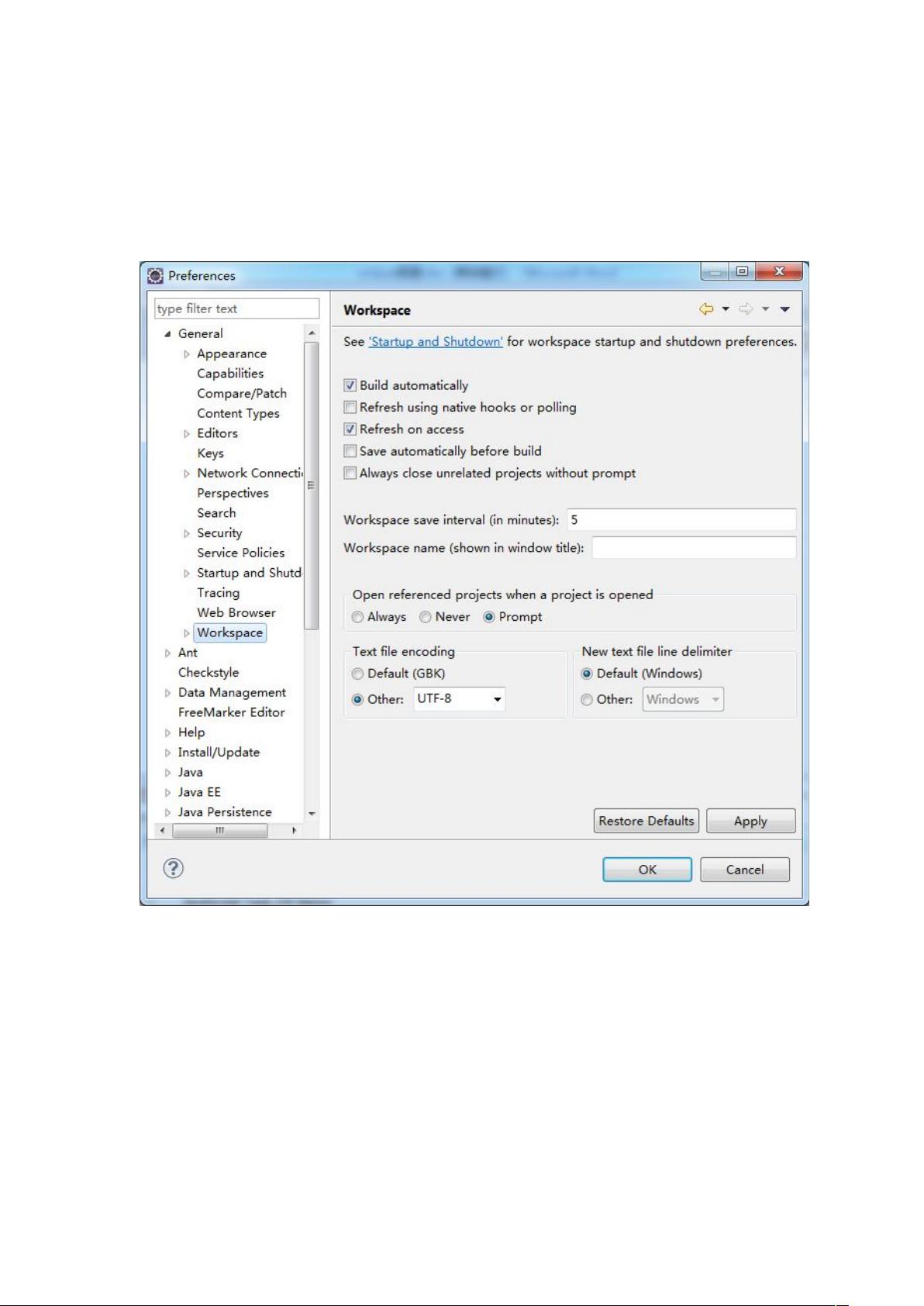Eclipse配置详解:从工作空间到JVM优化
需积分: 9 45 浏览量
更新于2024-09-09
1
收藏 358KB DOC 举报
"Eclipse配置教程,包括设置工作空间编码、禁用验证和拼写检查以及配置Tomcat插件。此外,还介绍了Eclipse.ini中关于JVM内存参数的配置,如Xmx、Xms、Xmn、 PermSize和MaxPermSize,以及堆内存的结构。"
Eclipse是一款广泛使用的Java集成开发环境(IDE),对于初学者来说,正确配置Eclipse能提高开发效率和体验。以下是关于Eclipse配置的一些关键点:
1. **设置工作空间为UTF-8**:这确保了代码文件的编码为UTF-8,避免了在处理非ASCII字符时可能出现的乱码问题。可以在Eclipse的首选项设置中找到“General” -> “Workspace”,然后在“Text file encoding”选项中选择“Other”并选择“UTF-8”。
2. **禁用自动验证**:自动验证可能导致编辑器频繁闪烁,影响编码体验。在“Window” -> “Preferences” -> “Java” -> “Compiler”中,可以取消选中“Build automatically”选项,改为手动构建。
3. **禁用拼写检查**:在“Window” -> “Preferences” -> “General” -> “Editors” -> “Text Editors” -> “Spelling”中,可以关闭拼写检查功能。
4. **配置Tomcat插件**:Eclipse可以通过内置的WTP(Web Tools Platform)插件管理服务器,如Tomcat。首先需要安装Tomcat插件,然后在“Server”视图中添加新的服务器实例,指向Tomcat的安装目录。在Tomcat的`conf/server.xml`文件中,可以配置应用的上下文路径和部署路径,如示例所示,将购物网站项目部署到Tomcat。
5. **Eclipse.ini中的JVM参数**:这些参数用于调整Eclipse启动时JVM的内存分配。`-Xmx`和`-Xms`分别设置最大和最小堆内存,`-Xmn`设定年轻代堆的大小,`-XX:PermSize`和`-XX:MaxPermSize`设定持久代堆的初始和最大大小。这些值应根据系统的实际内存和需求进行调整。例如,如果你的系统有4GB内存,可以将`-Xmx`和`-Xms`设为1024m,`-Xmn`设为384m,如果需要处理大量类,可能需要增加`-XX:MaxPermSize`。
以上内容仅是Eclipse配置的基础,更详细的配置信息可参考给出的链接或其他在线资源。了解并熟练掌握这些配置,有助于优化Eclipse的工作环境,提升开发效率。
2012-01-03 上传
2008-05-22 上传
2015-06-15 上传
寒夕若梦
- 粉丝: 1876
- 资源: 28
最新资源
- 构建基于Django和Stripe的SaaS应用教程
- Symfony2框架打造的RESTful问答系统icare-server
- 蓝桥杯Python试题解析与答案题库
- Go语言实现NWA到WAV文件格式转换工具
- 基于Django的医患管理系统应用
- Jenkins工作流插件开发指南:支持Workflow Python模块
- Java红酒网站项目源码解析与系统开源介绍
- Underworld Exporter资产定义文件详解
- Java版Crash Bandicoot资源库:逆向工程与源码分享
- Spring Boot Starter 自动IP计数功能实现指南
- 我的世界牛顿物理学模组深入解析
- STM32单片机工程创建详解与模板应用
- GDG堪萨斯城代码实验室:离子与火力基地示例应用
- Android Capstone项目:实现Potlatch服务器与OAuth2.0认证
- Cbit类:简化计算封装与异步任务处理
- Java8兼容的FullContact API Java客户端库介绍